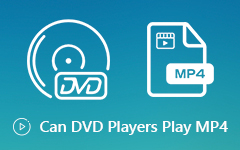Come riprodurre un DVD su Windows e Mac - 5 modi efficienti per godersi i film in DVD
Come riprodurre un DVD su Windows 10/11 e Mac Ora? Prima riproducevi i DVD su un computer con un'unità DVD. Ma gli ultimi MacBook e alcuni PC Windows con nuove versioni di Windows non dispongono di unità DVD integrate. Inoltre, ci sono pochi e limitati lettori DVD per guardare i DVD su Windows e Mac. Se disponi di una vasta collezione di DVD o hai appena acquistato l'ultimo DVD Underwater da Amazon, puoi saperne di più su come riprodurre e guardare un film in DVD su Windows 10/11 e Mac con la qualità originale dall'articolo ora.
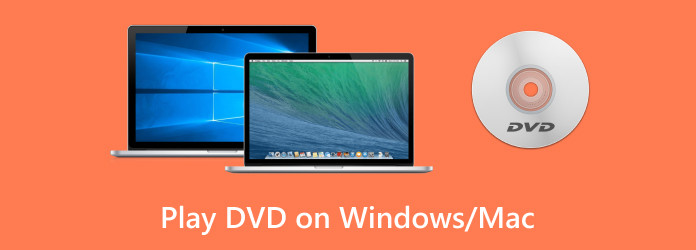
Parte 1. Puoi riprodurre DVD direttamente su Windows e Mac?
Controlla semplicemente se nel tuo computer è presente un'unità DVD o un'unità Blu-ray integrata. Per quanto riguarda il vecchio computer, devi verificare se funziona ancora. Quando vuoi riprodurre un DVD sull'ultimo Macbook, in particolare sul Macbook Air, hai bisogno di un'app Mac DVD Player chiamata DVD Player per risolvere il problema su come riprodurre un DVD su un Mac Air. Allo stesso modo, puoi anche acquistare un'app per guardare DVD su Windows 10 chiamata Windows DVD Player.
Inoltre, il software del lettore DVD è un altro fattore importante per riprodurre DVD su Windows e Mac. iDVD non è più disponibile. L'ultimo Windows Media Player non riproduce i DVD. Se desideri riprodurre i film con la qualità originale, puoi saperne di più sui lettori DVD con la parte seguente.
Parte 2. 5 modi migliori per riprodurre un DVD su Windows e Mac
Top 1: come riprodurre qualsiasi DVD su Windows e Mac
Sia che tu debba riprodurre un DVD acquistato da Amazon con alcune restrizioni DRM, o anche guardare i film in DVD con un'immagine ISO, Tipard Blu-ray Player è un modo versatile per riprodurre qualsiasi DVD su Windows e Mac. Supporta DVD, cartelle DVD e file ISO. Inoltre, puoi regolare facilmente la traccia audio, i sottotitoli e altre impostazioni.
- 1. Supporta DVD, cartelle DVD e file immagine ISO con la qualità originale.
- 2. Riproduzione di DVD commerciali da Amazon e simili.
- 3. Consentono di riprodurre film in 3D, 4K UHD, 1080P e 720P in DVD.
- 4. Dotato di un'interfaccia intuitiva e di funzioni ben caratterizzate.
Come riprodurre un DVD su Windows e Mac
Passo 1 Assicurati di aver collegato un'unità DVD esterna quando quella integrata non è disponibile. Scarica e installa Tipard Blu-ray Player. Quindi puoi avviare il programma sul tuo computer.
Passo 2 Clicca su Apri disco pulsante al centro dell'interfaccia principale. Scegli il disco che hai appena inserito. Clicca il OK pulsante per caricare i film in DVD nel programma.
Nota: quando è necessario riprodurre una cartella DVD o un file immagine ISO, è possibile scegliere il file Apri cartella e selezionare il file desiderato. Riproduce automaticamente i film in DVD.

Passo 3 Quando è necessario selezionare la parte DVD desiderata, è possibile fare clic su Mostra playlist opzione per vedere i video riprodotti di recente. Quindi puoi riprodurre facilmente il DVD desiderato su Windows e Mea.
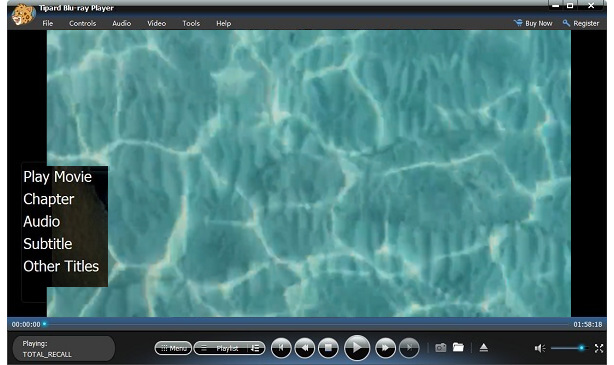
Top 2: come riprodurre un DVD su Windows 10 con VLC Player
VLC Media Player è un software gratuito per guardare DVD su Windows 10 e Mac. Ma non funziona con tutti i film in DVD, soprattutto quelli commerciali con protezione DRM. Scopri di più su come riprodurre un DVD su Windows 10 con VLC Media Player come di seguito.
Passo 1 Se hai già installato VLC Media Player, puoi avviare il programma sul tuo computer. Inserisci il tuo DVD nell'unità. Il tuo Windows potrebbe iniziare a riprodurre automaticamente il DVD su Windows 10.
Passo 2 Puoi anche fare clic sul Media menu dall'interfaccia principale e scegli il file Apri disco pulsante. Controlla le Impostazioni nel nuovo menu a comparsa e fai clic su Giocare pulsante per guardare i film.
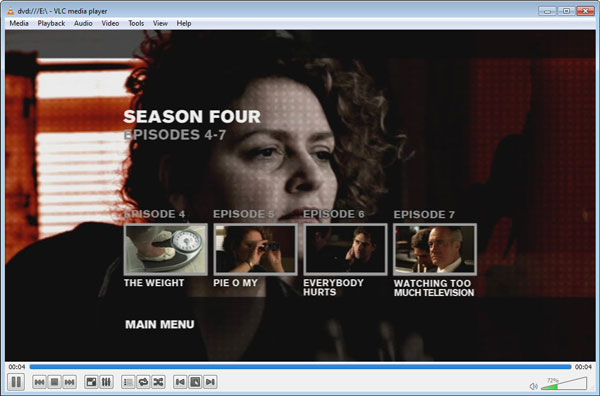
Top 3: come riprodurre un DVD su Mac Big Sur tramite 5KPlayer
5KPlayer può riprodurre video e dischi ad alta definizione. La caratteristica più speciale è l'Apple AirPlay integrato che ti consente di condividere video e musica dal Mac agli altri dispositivi di output. Ecco il processo dettagliato per riprodurre DVD su Mac Big Sur tramite 5K Player.
Passo 1 Scarica e installa 5K Player, puoi avviare il programma sul tuo computer. Quando devi riprodurre il DVD con l'ultimo Mac, devi prima collegare l'unità al tuo MacBook.
Passo 2 Dopo aver inserito il DVD, puoi fare clic su DVD + pulsante al centro dell'interfaccia. Seleziona il tuo dispositivo di unità DVD, quindi fai clic su Giocare pulsante per guardare film in DVD su Mac.
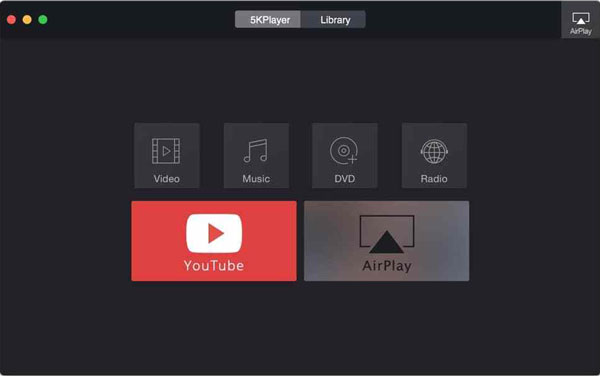
Top 4: Come riprodurre un DVD su Windows 11 e Mac tramite GOM Player
GOM Player è un lettore DVD gratuito per Windows 11 e Mac. Supporta una vasta gamma di formati di file tra cui AVI, MP4, FLV, MOV, MKV, MPG, ecc. Ma se vuoi goderti film 4K UHD ad alta risoluzione, devi eseguire l'aggiornamento a GOM Player Plus. Ecco la semplice procedura per utilizzarlo.
Passo 1 Innanzitutto, scarichi e installi il software sul tuo computer. Ma dovresti fare attenzione perché contiene software aggiuntivo: Avast Secure Browser e Avast Free Antivirus. Se non ti servono, fai clic su Rifiuta pulsante. Quindi, inserisci il DVD nell'unità DVD.
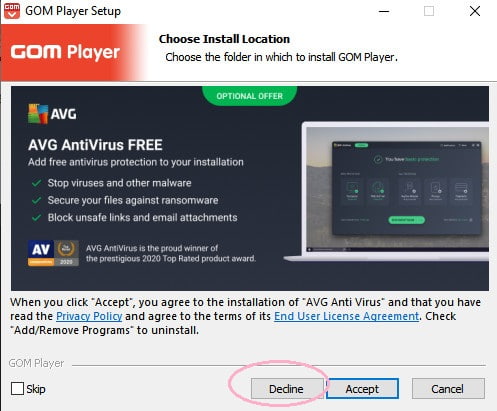
Passo 2 Apri e vai all'interfaccia di riproduzione. Successivamente fai clic con il tasto destro e seleziona il pulsante Apri per sfogliare il DVD appena inserito.
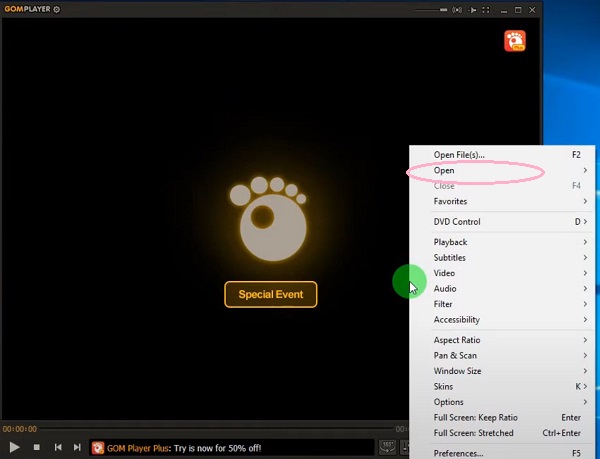
Top 5: Come guardare un DVD su un computer con Windows 8 con MPC-HC
MPC-HC è l'abbreviazione di Media Player Classic Home Cinema. Puoi utilizzare il lettore multimediale open source gratuito per guardare un DVD sul tuo computer Windows. MPC-HC non è in sviluppo dal 2017. Ma puoi comunque scaricarlo da GitHub su Windows.
Passo 1 Dopo averlo scaricato e avviato su Windows, inserisci il DVD nell'unità DVD.
Passo 2 Clicca su Compila il pulsante e vai a Apri DVD/BD pulsante. Quindi puoi riprodurre direttamente il tuo DVD. Oppure puoi aprire il file ISO tramite convertire DVD in ISO.
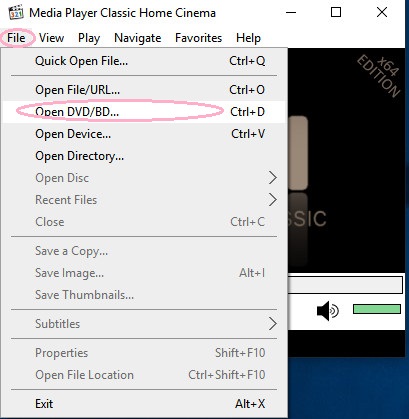
Parte 3. Domande frequenti sulla riproduzione di DVD su Windows e Mac
1. È possibile riprodurre DVD su Windows e Mac senza unità DVD?
Sì. Quando devi riprodurre film in DVD su Windows e Mac senza un'unità DVD, devi prima estrarre i film dal DVD. Puoi scegliere il formato di output come MP4 o MKV, che ti consente di riprodurre i film in DVD sul tuo computer senza un'unità DVD.
2. Perché non riesco a riprodurre un DVD su Windows 10?
Oltre a Windows Media Player, le perdite di file chiave del tuo sistema operativo Windows 10 potrebbero causare il problema che non puoi riprodurre DVD su Windows Media Player. Se il tuo Windows 10 funziona molto bene, il problema potrebbe risiedere nell'unità DVD o nel DVD stesso.
3. Quali sono le migliori unità DVD esterne per Mac?
Apple ha già smesso di installare unità CD / DVD dall'uscita del MacBook Air nel 2008. Per riprodurre un DVD sul tuo Mac, devi fare affidamento su un'unità DVD esterna, come Apple USB SuperDrive, Cocopa DVD Drive e VicTsing DVD drive. le unità DVD esterne consigliate che puoi prendere in considerazione.
Conclusione
L'articolo condivide i 5 migliori Lettori DVD su Windows e Mac. Puoi saperne di più Lettori DVD per Windows 11/10 Qui. Quando vuoi goderti qualsiasi DVD sui tuoi computer, come gli ultimi film di Amazon o quello scaricato da un servizio Cloud, puoi semplicemente scaricare il lettore Blu-ray Tipard per goderti i film.